怎么把Excel工作表分类汇总
使用分类汇总功能、使用数据透视表、手动汇总、使用公式和函数、利用VBA宏
在Excel中进行分类汇总的方法有多种,包括使用分类汇总功能、使用数据透视表、手动汇总、使用公式和函数、利用VBA宏等。每种方法都有其优缺点,适用于不同的情况。接下来,我们将详细介绍这些方法,帮助你选择最适合你的方法进行分类汇总。
一、使用分类汇总功能
Excel的分类汇总功能是一种非常直观和便捷的方法,适合用于简单的汇总任务。
1.1 准备数据
在使用分类汇总功能之前,首先需要确保数据已经按你希望分类汇总的字段进行排序。例如,如果你想按“部门”进行分类汇总,那么需要先按“部门”列对数据进行排序。
1.2 应用分类汇总
选择数据区域。
点击“数据”选项卡,然后选择“分类汇总”。
在弹出的对话框中,选择你希望分类汇总的列。
选择汇总函数(如求和、计数、平均等)。
确定后,Excel会自动插入小计和汇总行。
二、使用数据透视表
数据透视表是Excel中非常强大的工具,适合用于复杂的数据分析和汇总任务。
2.1 创建数据透视表
选择数据区域。
点击“插入”选项卡,然后选择“数据透视表”。
在弹出的对话框中,选择数据源和放置数据透视表的位置(可以放在当前工作表或新建工作表中)。
2.2 配置数据透视表
将你希望分类汇总的字段拖动到“行”区域。
将你希望汇总的字段拖动到“值”区域。
可以通过“值字段设置”来选择不同的汇总函数(如求和、计数、平均等)。
三、手动汇总
对于简单的数据汇总任务,手动汇总也是一种可行的方法。
3.1 插入汇总行
在数据的每个分组末尾插入一行,用于放置汇总结果。
使用公式(如SUM、COUNT、AVERAGE等)计算每个分组的汇总结果。
3.2 汇总结果格式化
为了更清晰地展示汇总结果,可以通过设置不同的单元格格式(如加粗、颜色填充等)来区分汇总行。
四、使用公式和函数
Excel提供了多种函数,可以用来进行分类汇总,适合用于复杂的汇总任务。
4.1 使用SUMIF函数
SUMIF函数可以根据指定条件对数据进行求和。
=SUMIF(范围, 条件, 求和范围)
4.2 使用SUMIFS函数
SUMIFS函数可以根据多个条件对数据进行求和。
=SUMIFS(求和范围, 条件范围1, 条件1, 条件范围2, 条件2, ...)
4.3 使用其他函数
根据需要,还可以使用其他函数(如COUNTIF、AVERAGEIF等)进行分类汇总。
五、利用VBA宏
对于需要重复进行的汇总任务,可以利用VBA宏来自动化处理。
5.1 创建VBA宏
打开Excel的VBA编辑器(按Alt + F11)。
在VBA编辑器中,插入一个新模块。
编写VBA代码来实现分类汇总。
5.2 运行VBA宏
关闭VBA编辑器,返回Excel。
按Alt + F8打开宏对话框,选择你创建的宏并运行。
结论
通过本文的介绍,我们详细讲解了在Excel中进行分类汇总的多种方法,包括使用分类汇总功能、使用数据透视表、手动汇总、使用公式和函数、利用VBA宏。每种方法都有其优缺点,适用于不同的情况。希望这些方法能帮助你更高效地进行数据汇总和分析。
相关问答FAQs:
1. 如何将Excel工作表按照特定的分类进行汇总?在Excel中,您可以使用数据透视表来将工作表按照特定的分类进行汇总。首先,将需要汇总的数据放入一个单独的工作表中,然后选择“数据”选项卡上的“透视表”命令。接下来,选择要汇总的数据范围,并将其拖动到透视表字段列表中的相应区域。然后,在透视表字段列表中选择要分类的字段,并将其拖动到“行标签”区域。最后,将需要汇总的字段拖动到“值”区域,以显示相应的汇总数据。
2. 如何在Excel中对多个工作表进行分类汇总?如果您需要对多个工作表进行分类汇总,可以使用Excel的“合并工作表”功能。首先,选中您要合并的工作表,然后选择“数据”选项卡上的“合并工作表”命令。接下来,选择要合并的工作表范围,并将其拖动到合并工作表的位置。然后,您可以选择要按照哪个字段进行分类,以及如何汇总数据。最后,点击“合并”按钮,Excel将会自动将多个工作表的数据按照您的要求进行分类汇总。
3. 如何将Excel工作表中的数据按照分类进行筛选和汇总?如果您只想在一个工作表中按照特定的分类进行筛选和汇总,可以使用Excel的“筛选”功能。首先,选择需要筛选和汇总的数据范围,然后选择“数据”选项卡上的“筛选”命令。接下来,在字段标题上点击右键,并选择“筛选”选项。然后,在弹出的筛选菜单中选择要分类的字段,并选择相应的分类条件。最后,点击“确定”按钮,Excel将会根据您的筛选条件对数据进行分类汇总。
文章包含AI辅助创作,作者:Edit2,如若转载,请注明出处:https://docs.pingcode.com/baike/4048741